如何从 Windows PC 访问 iCloud 照片
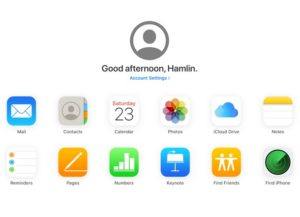
有 Windows PC 并想访问 iCloud 照片?正如您将在本文中了解到的那样,您可以轻松做到这一点。
自从 Apple 在八年前推出 iCloud 以来,该服务已被广泛用于存储照片,因为它们会占用大量物理存储空间。对于许多用户来说,这也更方便,因为数据会在用户拥有的所有 Apple 设备之间自动同步。如果您是使用 iCloud 存储图片的 iPhone 和 iPad 用户之一,但不知道如何在 Windows PC 上访问它们,那么您来对地方了。您很有可能认为您需要一台 Mac,因为它是由 Apple 运营的一项服务,但事实并非如此。
在本文中,我们将讨论直接从 Windows 计算机访问所有 iCloud 照片的两种不同方式。根据您想要的访问方式,您可以下载适用于 Windows PC 的官方 iCloud 桌面应用程序,或者直接使用iCloud.com 网站可从任何网络浏览器下载照片。
如何使用桌面应用从 Windows PC 访问 iCloud 照片
Apple 已经提供了一个桌面应用程序,让 Windows 用户访问 iCloud 已经有一段时间了。如果您还没有这样做,则需要下载、安装和设置 Windows 版 iCloud。您可以从此处下载并安装该软件。或者,如果您的 PC 运行的是 Windows 10,您可以直接从 Microsoft 商店。只需按照以下步骤进行设置并从 Windows 访问您的照片:
- 首次运行 iCloud 应用程序后,系统会要求您使用电子邮件和密码登录 Apple 帐户。完成后,点击“登录”继续。
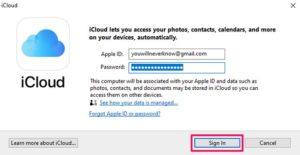
- 现在,您需要启用 iCloud 照片共享才能访问存储在云端的所有照片。为此,请单击“照片”部分下的“选项”。
- 将弹出一个新窗口,显示用于在您的 PC 上设置 iCloud 的选项。在这里,只需选中 iCloud 照片库旁边的框并单击“完成”。

- 接下来,您会注意到“照片”部分现已被选中。这表示 iCloud 照片共享现在已在您的 PC 上启用。只需单击“应用”以确认您的设置。

- 在搜索栏中键入“iCloud 照片”并单击它,如下面的屏幕截图所示。此操作会将您带到 Windows 中“我的电脑”中的 iCloud 照片部分。 .gif” alt=”如何从 Windows 访问 iCloud 照片” data-srcset=”https://static.ipressx.com/wp-content/uploads/2019/11/how-to-access-icloud-photos-windows -5.jpg 610w,https://static.ipressx.com/wp-content/uploads/2019/11/how-to-access-icloud-photos-windows-5-300×225.jpg 300w” />
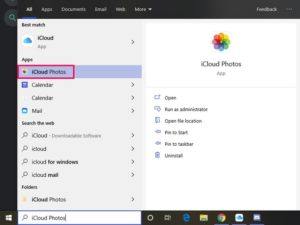
- 在这里,点击位于左窗格正上方的“下载照片和视频”选项。
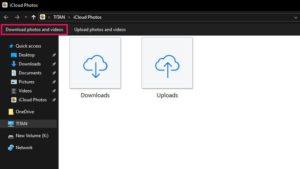
- 您现在会看到一个弹出窗口,您可以在其中选择下载所有 iCloud 照片。此窗口显示存储在云端的照片总数,所有照片均按年份整齐排列。因此,如果您只想访问 2019 年的照片,只需选中它旁边的框并单击“下载”。

- 所有这些照片都以 zip 文件的形式下载到 Windows 上的默认下载目录中。该文件下载完成后,只需右键单击它并单击“Extract Here”即可像访问任何其他文件夹一样正常访问它。

这就是您可以直接从 Windows PC 直接从 Windows 资源管理器下载和访问 iCloud 照片的方法。
这使您可以在 Windows 中直接通过文件系统访问 iCloud 照片,有些人可能认为这比在 Mac 上访问和下载 iCloud 照片更容易。
如何使用网络浏览器从 Windows PC 访问 iCloud 照片
访问存储在 iCloud 上的照片的另一种方法是使用网络浏览器下载它们。这种方法的优点是它不需要在 Windows 中安装任何在后台运行并消耗系统资源的额外软件。您所需要的只是一个 Web 浏览器,例如 Google Chrome、Mozilla Firefox 甚至 Microsoft Edge,这些浏览器都预装在每台 Windows 计算机上。
- 打开您的网络浏览器并前往 iCloud.com。系统会要求您使用您的 Apple ID 登录。输入电子邮件和密码后,单击密码旁边的“箭头”图标。
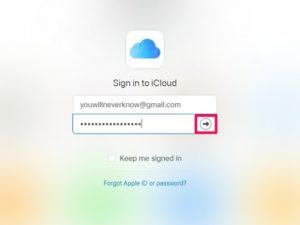
- 现在您位于 iCloud 主菜单中。只需点击“照片”即可访问它们。

- 所有云端存储的照片都会立即显示在这里,并按月份整齐排列。您可以通过按住 PC 键盘上的“Ctrl”键来选择多张照片并使用它执行各种操作,这将在下一步中进一步讨论。

- 如果您查看浏览器的右上部分,您会注意到您的名字旁边有一堆不同的图标。这些选项允许您上传和下载图片,将照片移动到不同的相册,与其他用户共享,如果您愿意,甚至可以从云端删除它们。

访问 iCloud 照片的基于 Web 的方法对一些用户来说更容易,而其他一些 Windows 用户可能更喜欢在他们的 PC 上使用适用于 Windows 的本机 iCloud 应用。
这几乎就是您无需安装任何额外软件即可快速访问 iCloud 照片所需要做的全部工作。如果您想下载存储在 iCloud 上的所有照片,一张一张地选择它们可能会很麻烦,因为 iCloud.com 没有“全选”选项。这时候 iCloud 桌面应用程序就派上用场了,只需点击一下按钮,您就可以将所有照片一起下载。
显然,只有当您在 iPhone 和 iPad 上使用 iCloud 照片时,您才能使用这些功能,所以如果您不使用这些功能,那么您将无法使用这些选项。请记住,仅备份到 iCloud 不会启用 iCloud 照片,即使您的照片会被备份在 iCloud 中,它们不能单独选择,因为 iCloud 照片允许。这完全取决于个人喜好,也许还取决于您拥有多少磁盘存储空间和 iCloud 存储空间。
您是否设法从 Windows PC 成功访问和下载 iCloud 照片?您有喜欢的方法,还是完全不同的方法?让我们知道您的经历,如果您在此过程中遇到任何问题,请在下面的评论部分发表评论,我们很乐意为您提供帮助。
